Sida loo damiyo Furaha Daaqadaha
Furaha Daaqadaha(Windows) ayaa inta badan faa'iido u leh. Laakiin qaarkood, waxay u tahay niyad jab. Nasiib wanaag, waxaa jira siyaabo badan oo lagu joojiyo furaha Windows . Laga soo bilaabo qalabyada dhinac saddexaad sida AutoHotkey ilaa goobaha ku dhex jira ee nidaamkaaga hawlgalka, waxaanu ka gudbi doonaa dhammaan siyaabaha ugu fiican ee lagu joojin karo furaha Windows ee kombiyuutarkaaga.
Haddii aad tahay ciyaartoy si lama filaan ah u sii garaacaya badhanka dhexe ee daaqada(Window) ama isticmaale awood raba inuu si fiican u isticmaalo badhanka ku habboon, kani waa kaliya hagaha adiga.

Deminta ama Dib-u-habaynta Furaha Daaqadaha(Windows Key) ee AHK
AutoHotkey waa mid ka mid ah aaladaha ugu caansan uguna adag ee wax ka beddelka shaqada furahaaga kumbuyuutarka (ama jiirka, arrinkaas). Waa fufudud, isticmaashaa agabka nidaamka dayacan, aadna way fududahay in la isticmaalo.
Tani waxay ka dhigeysaa mid aad u fiican in la isticmaalo codsiyada kale maadaama aysan faragelineynin shaqadooda. Ciyaartoy badan ayaa adeegsada AHK si ay u hirgeliyaan furayaasha furaha gaarka ah iyada oo aan wax hawlqabad ahi haba yaraatee.
Waxaa jira laba shay oo aad ku samayn karto AHK . Waxaad gebi ahaanba joojin kartaa furahaaga Windows, ama waxaad ku beddeli kartaa hawl ka duwan furaha.
- Si aad u bilowdo, kala soo bax AutoHotkey(download AutoHotkey) goobta rasmiga ah.

- Ku socodsii faylka dejinta yar si aad ugu rakibto AHK kumbuyuutarkaaga.
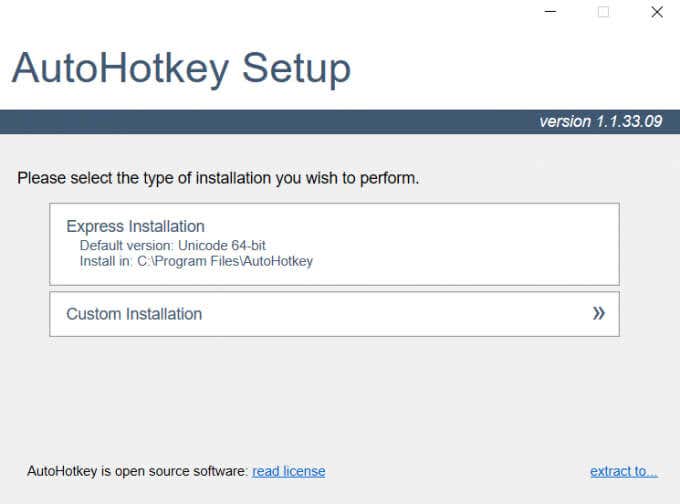
- Madaxa tusaha kasta oo ku jira kombayutarka oo midig-guji meesha bannaan. Liiska soo muuqda, u sii gudub New > AutoHotkey Script .

- Magacaw wax kasta oo aad jeceshahay oo taabo Gelida(Enter) . Midig ku dhufo faylkan oo dooro qoraalka wax ka beddel(Edit script) .

- Ha werwerin, uma baahnid inaad qorto koodka qarsoon. Kaliya(Just) nadiifi wax walba oo geli kuwa soo socda:
LWin:: Soo noqo(LWin:: Return)

- Markaad kaydiso faylka oo aad baxdo, waxaad bilaabi kartaa isticmaalka qoraalka isla markaaba. Kaliya(Simply) laba-guji qoraalka oo furaha Windows waa la joojin doonaa. (Windows)Si aad mar labaad awood ugu yeelatid, ku dhufo midigta calaamadda nidaamka AHK oo dooro Exit.

Halkii aad curyaami lahayd, haddii aad rabto inaad furaha Windows u habayso wax kale, kaliya waxaad u baahan tahay inaad ku beddelato Soo noqoshada(Return) qoraalka furaha aad rabto beddelkeeda. Tusaale ahaan, tani waa sida aad u habeyn karto furaha Windows si uu ugu shaqeeyo furaha Gelida(Enter) :
LWin:: Geli(LWin::Enter)
Waxa kale oo aad geli kartaa liis dhammaystiran oo ah dhammaan furayaasha(a complete list of all the keycodes) furaha ee badhan kasta oo ku yaal kiiboodhkaaga iyo jiirkaaga.
Deminta furaha Windows(Windows Key) -ka ee Tifaftiraha Siyaasadda Kooxda(Group Policy Editor)
Tifaftiraha Siyaasadda Kooxda Maxaliga ahi(The Local Group Policy Editor) waa qalab horumarsan oo u oggolaanaya maamulaha inuu wax ka beddelo dejinta isticmaaleyaasha badan ama kombiyuutarrada isla shabakadda. Mid ka mid ah goobahan waxaa ka mid ah daminta furaha furaha Windows .
In kasta oo aaladda loogu talagalay in lagu maareeyo shabakad kombuyuutar ah, waxaad sidoo kale u isticmaali kartaa inaad ku qeexdo jaangooyooyinka kombiyuutar keliya.
Xusuusin:(Note: ) Haddii aad isticmaalayso daabacaadda Guriga ee (Home)Windows , habkani kuma shaqayn doono adiga. Tifaftiraha Siyaasadda Kooxda(Group Policy Editor) waxa lagu daraa oo keliya daabacaadaha Pro iyo Enterprise ee (Enterprise)Windows .
- Si aad u gasho Tifaftiraha Siyaasadda Kooxda(Group Policy Editor) , ku qor gpedit.msc barta raadinta oo tabo Gelida(Enter) .

- Tifaftiraha Siyaasadda Kooxda Maxaliga ah(Local Group Policy Editor) waxa uu ku furmayaa daaqad cusub. Dhinaca bidix waxaa yaal dhammaan qaybaha dejinta ee aad geli karto. U gudub Qaababka Maamulka(Navigate to Administrative Templates) > Qaybaha Windows(Windows Components) > File Explorer.

- Waxaad ku arki doontaa liiska dejinta ee dhinaca midigta ah(Pane) . Hoos(Scroll) u dhaadhac ilaa aad ka hesho Demi furaha furaha furaha furaha furaha furaha furaha furaha furaha furaha(Turn off Windows Key hotkeys) ka dibna laba jeer dhagsii.

- Daaqaddan cusub, u rog badhanka raadiyaha si aad u shaqeyso(Enabled) ka dibna dooro OK si aad u badbaadiso isbeddellada.
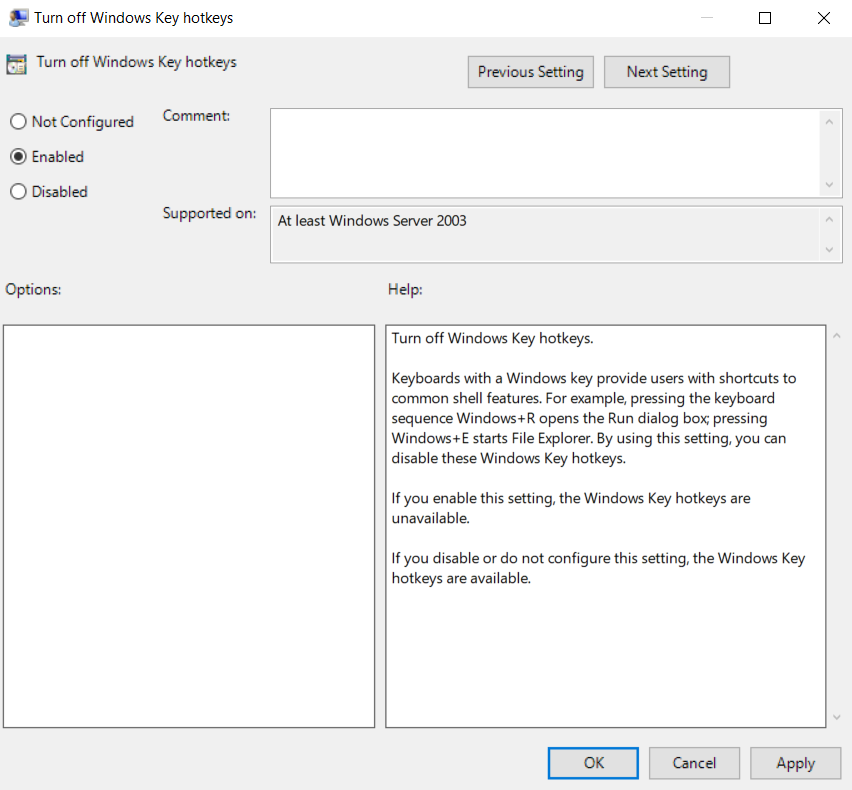
Waana taas. Isticmaale kasta(Every) oo kumbiyuutarkan ma awoodi doono inuu isticmaalo furaha Windows(Windows Key) . Mar walba waad awoodsiin kartaa adiga oo isticmaalaya isla habkan.
Deminta Furaha Daaqadaha(Windows Key) ee Tifaftiraha Diiwaanka(Registry Editor)
Habka ugu "joogta ah" ee lagu joojiyo furahaaga Windows waa in wax laga beddelo diiwaanka kombiyuutarkaaga. Si ka duwan AHK , ma jirto baahi loo qabo in lagu celceliyo awood wax. Oo ka duwan tifaftiraha Siyaasadda Kooxda(Group Policy Editor) , waxay sidoo kale ka shaqeysaa Windows Home . Taas marka la yiraahdo, wax ka beddelka diiwaangelintaada maaha fal la isku dayo si fudud.
Diiwaangelintu waa xog-ururin uu isticmaalo nidaamkaaga hawlgalka laftiisa si uu u kaydiyo goobaha aasaasiga ah. Ku dhex milanka diiwaanadan waxay khalkhal galin kartaa nidaamkaaga waxayna abuuri kartaa arimo halis ah.
Haddii aad weli rabto inaad habkan ku sii waddo, kaydi diiwaankaaga(backup your registry) marka hore. Habkaas, xitaa haddii aad sameyso qalad halis ah waxaad mar walba isticmaali kartaa kaydka si aad u soo celiso kombuyutarkaaga sidii caadiga ahayd.
- Geli regedit sanduuqa raadinta oo tabo Gelida(Enter) si aad u furto Tifaftiraha Diiwaanka.

- Tifaftiraha Diiwaanka(Registry Editor) , waxaad ka arki kartaa "furayaasha" (tixgeli qaybaha) ee dhinaca bidixda, iyo qiyamka ku kaydsan dhinaca midig.

- U HKEY_CURRENT_USER\Software\Microsoft\Windows\CurrentVersion\Policies\Explorer adigoo gujinaya qaybaha ama kaliya gali ciwaanka ciwaanka ee sare.

- Midig ku dhufo(Right-click) meel kasta oo bannaan oo ku taal dhinaca midigta oo dooro Cusub(New ) > DWORD (32-bit) Qiimaha.(DWORD (32-bit) Value.)

- Magaca furahan NoWinKeys(NoWinKeys) . Hubi in si sax ah loo higaadiyay maadaama nidaamka qalliinku aanu si kale u aqoonsanayn.
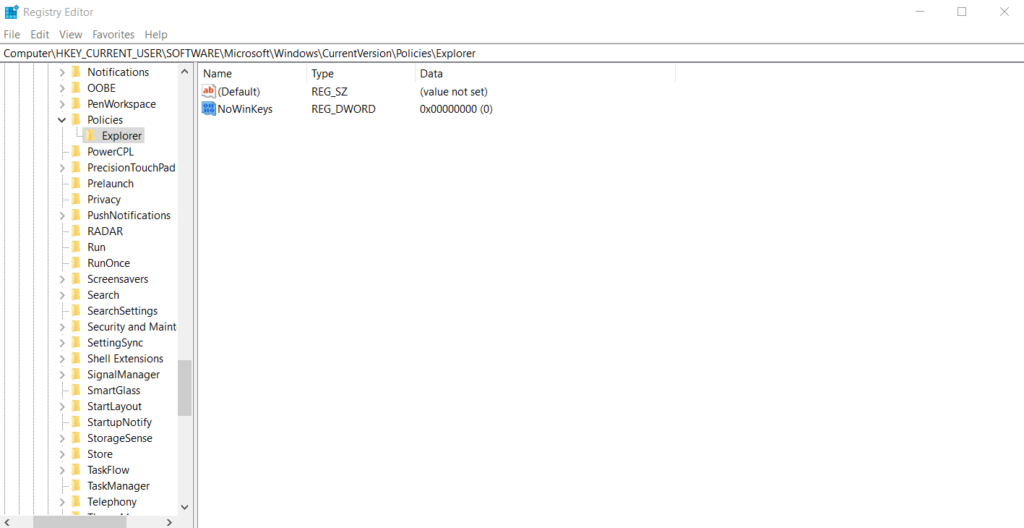
- Laba jeer(Double) guji DWORD - ka aad hadda abuurtay oo dhig qiimahiisa 1 . Dooro OK si aad u kaydsato.
Isbeddelku waxa ay dhaqan geli doonaan marka aad dib u bilowdo kombayutarkaaga, adiga oo dami doona furaha Windows . Haddii aad rabto inaad mar kale awood u yeelato, kaliya tirtir NoWinKey DWORD.
Deminta ama Dib-u- habaynta Furaha Daaqadaha iyadoo la isticmaalayo SharpKeys(Windows Key Using SharpKeys)
Waxaa jira adeegyo badan oo dhinac saddexaad ah oo dib u habeyn kara ama joojin kara furayaasha kiiboodhkaaga. Dhibaatadu waxay tahay, inta badan codsiyadani waa mashruucyo hiwaayad yar ama alaabooyin gaar ah oo leh koodka isha qarsoon. Maadaama aad u isticmaali doonto abkan si aad isbeddel ugu samayso qaybaha asaasiga ah ee nidaamkaaga, waxaad u baahan tahay wax la aamini karo.
SharpKeys waa software il furan oo bilaash ah oo lagu curyaamiyo ama dib loogu habeynayo furayaasha kiiboodhka. Tixgeli nooca GUI ee AutoHotkey . Ciladdeeda kaliya ayaa ah in ay si toos ah wax uga beddesho diiwaanka Windows , iyada oo samaynaysa isbeddel joogto ah. (Windows)Sidaa darteed waxaa laga yaabaa inaad rabto inaad kaydiso diiwaanka ka hor intaadan isticmaalin.
- Ka soo deji SharpKeys boggeeda GitHub(its GitHub page) . Faylka MSI waxa uu ku rakibayaa kombayutarkaga, halka sibka uu yahay nooc la qaadi karo oo aan u baahnayn in la rakibo. Qabo(Grab) mid kasta oo aad jeceshahay.

- Kadib markaad rakibto (ama soosaarto) faylka, socodsii SharpKeys . Waxaa lagugu soo dhaweyn doonaa shaashad sidan oo kale ah.
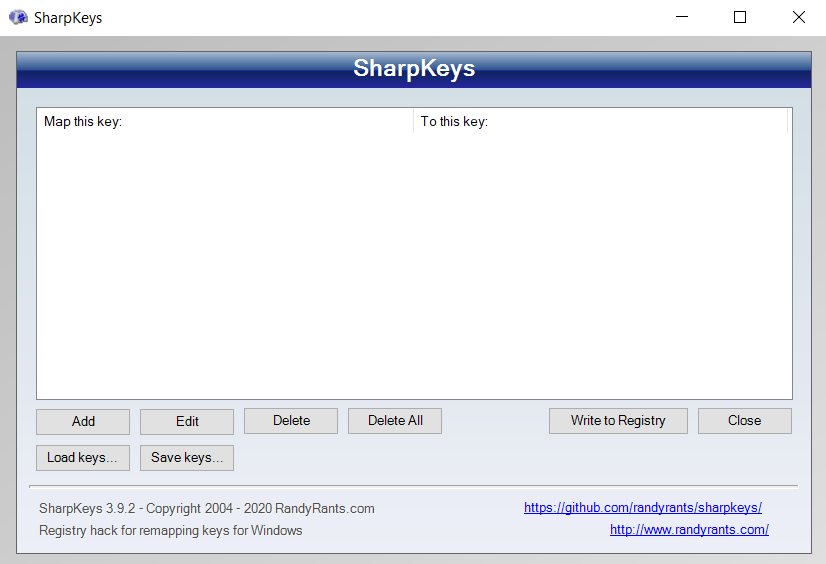
- Dooro Ku dar(Add) si aad u soo qaadatid ku dar khariidaynta furaha cusub(Add New Key Mapping ) . Muraayada bidix waxaa loogu talagalay furaha aad rabto in aad gabto (ama dib u habeyn ku sameyso), muraayadda saxda ah waa shaqada aad rabto in aad ku bedesho.

- Si aad u heshid furaha saxda ah ee degdega ah,guji Nooca Furaha(Type Key) ee ka hooseeya shayga bidix oo tabo furaha Windows ee kumbuyuutarkaaga. SharpKeys ayaa ogaan doona riixitaanka furaha Dooro OK si aad u sii wadato

- Muraayadda saxda ah waxay horey u leedahay Furaha Daminta(Turn Key Off ) ee la doortay. Haddii aad rabto inaad dib u habayn ku sameyso furaha Windows , waxaad ka dooran kartaa fure kale liiskan. Marka aad dhammayso, dooro OK.
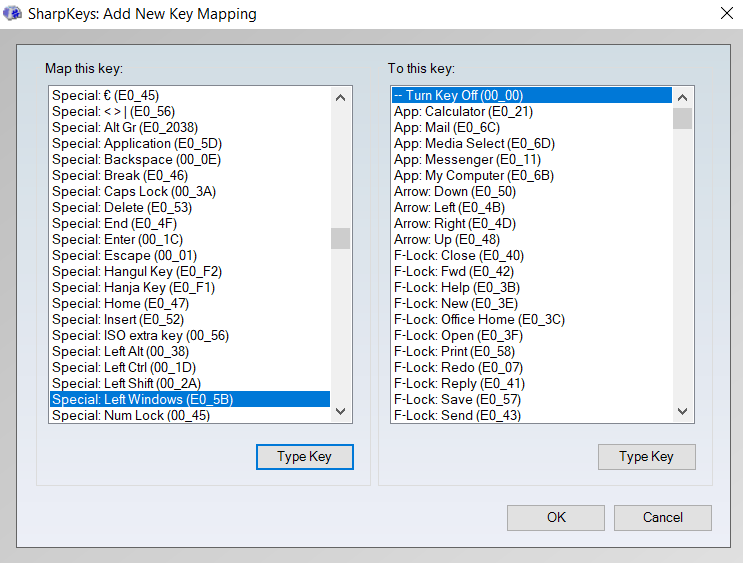
- Waxaan ku soo laabannay shaashadda ugu weyn, laakiin iyada oo la galiyay miiska cusub. Haddii aad dib-u-habayn ku sameyso furayaal badan muddo ka dib, tani waa halka ay dhamaantood lagala socon doono. Xaqiiji inaad dooratay furayaasha saxda ah, oo guji Ku qor Diiwaanka(Write to Registry) si aad isbeddelka uga dhigto mid rasmi ah.

Sida adigoo gacanta ku tafatiraya diiwaankaaga, waxaad u baahan tahay inaad dib u bilowdo kombayutarkaga si aad u codsato isbeddelka. Haddii wakhti kasta mustaqbalka aad rabto inaad ka noqoto nidaamkan, kaliya fur SharpKeys mar labaad oo tirtir(Delete) dib u habeynta. Mar labaad, dooro Ku qor Diiwaanka(Write to Registry) oo dib u bilow si aad u aragto inay dhaqan galayso.
Deminta Furaha Daaqadaha
Iyadoo mid kasta oo ka mid ah hababka kor lagu soo sheegay ay heli doonaan shaqada, AHK waa habka ugu wanaagsan ee lagu joojin karo furaha Windows(AHK is the best way to disable the Windows key) . Sababtoo ah AHK waa mid ka mid ah dhowrka qalab ee qolo saddexaad oo aan wax ka beddelin diiwaanka, oo si fudud loo shidi karo ama loo dami karo.
Tifaftiraha Siyaasadda Kooxda(Group Policy Editor) waa ka dhib yar in la dhex maro mana ka shaqeeyo dhammaan noocyada Windows . AHK wuxuu ka shaqeeyaa meel kasta, iyo weliba, wuxuu ku siinayaa dabacsanaan badan oo aan ahayn kaliya inaad joojiso furaha Windows . Waxaad isticmaali kartaa AHK si aad u bedesho waxa furaha Windows uu qabto, oo aad xitaa u qoondayso furahaaga furaha.
Markaa haddii aad rabto inaad joojiso (ama aad dib u dhigto) furaha kiiboodhkaaga, AutoHotkey waa dariiqa aad ku mari karto.
Related posts
Soo celi furahaaga Amniga Shabakadda Wireless-ka ee Daaqadaha
Fix: Furaha Windows kuma shaqeynayo Windows 10
Dib-u-eegis Buugaag - Hagaha sida-Geek-ga loo barto ee Windows 8
Sida Loo Ilaaliyo PC-gaaga Daaqadaha Adigoon taaban Jiirka
Sida loo furo faylasha DDS gudaha Windows 10
Ku Keydi Liiska Habraacyada Socodka Faylka Qoraalka ee Daaqadaha
Sida loo isticmaalo amarka Taskkill gudaha Windows 10/11
Sida Looga Biro Mode Safeed ee Dhammaan Noocyada Windows
Sida Loo Sameeyo Nidaamka Kaabta Tooska ah ee Daaqadaha
Sida Loogu Qasbo Cusboonaysiinta Siyaasadda Kooxda ee Windows 2000, XP, Vista, 8 iyo 10
Sida Looga Saarayo Maqalka Video-ga Windows iyo Mac
Sida loo sheego nooca Windows ee aad rakibtay
Sida Loo Joojiyo Xidhiidhada Fog ee Kumbuyuutarka Windows ama Mac
Dhoofinta, Nadiifi, oo Kordhi cabbirka Diiwaangelinta Dhacdada ee Daaqadaha
Sida Loo Dual Boot Linux Mint iyo Windows
Sida loo Hagaajiyo Joogsiga:0x000000F4 Qaladka Shaashada Buluuga ah ee Windows
Daar makarafoonka, Line-In Audio, iyo Stereo Mix gudaha Daaqadaha
Sida loo beddelo warqadda Drive-ka gudaha Windows
Sida loo qoro ama loogu sawiro PDF File gudaha Mac iyo Windows
Sida Loo Raad-raaco Kumbuyuutarka Windows iyo Hawlaha Isticmaalaha
